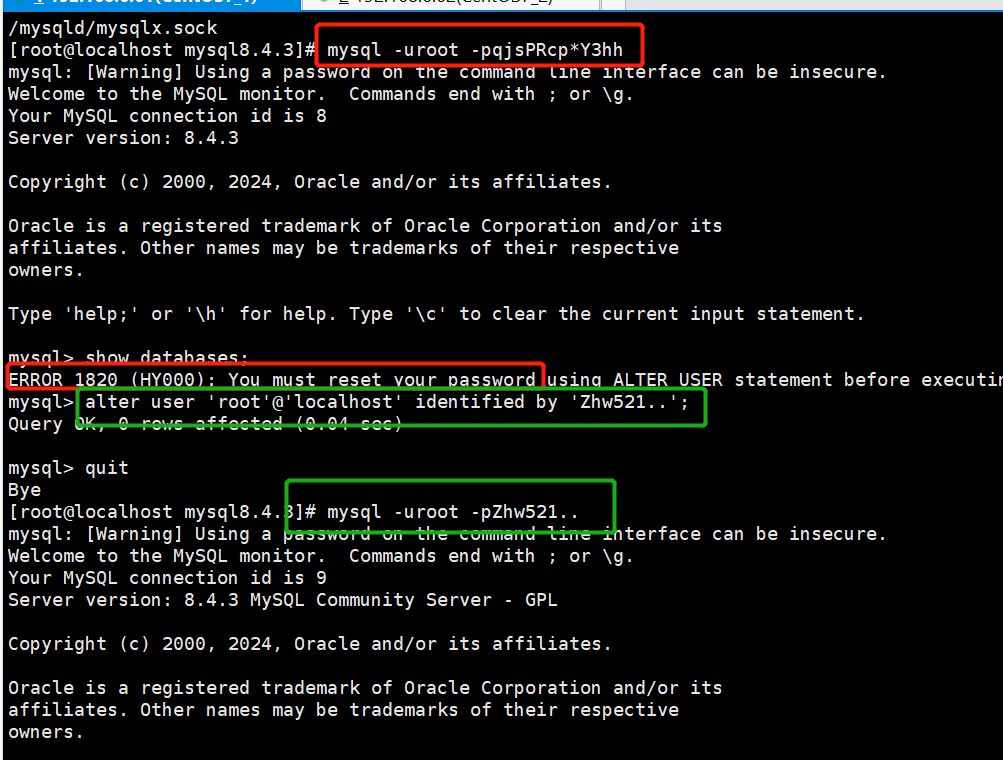在CentOS中安装和卸载mysql
在CentOS7中安装和卸载mysql
- 卸载mysql
- 1、查看是否安装过mysql
- 2、查看mysql服务状态
- 3、关闭mysql服务
- 4、卸载mysql相关的rpm程序
- 5、删除mysql相关的文件
- 6、删除mysql的配置文件my.cnf
- 安装mysql
- 1、下载mysql相关的rpm程序
- 2、检查/tmp临时目录权限
- 3、安装mysql前的依赖检查
- 3、安装mysql相关的rpm程序包
- 4、mysql服务初始化
卸载mysql
1、查看是否安装过mysql
rpm -qa|grep -i mysql
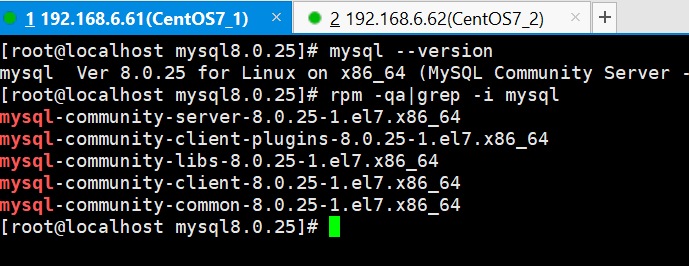
2、查看mysql服务状态
centos7中使用systemctl,centos6中使用service
systemctl status mysqld.service
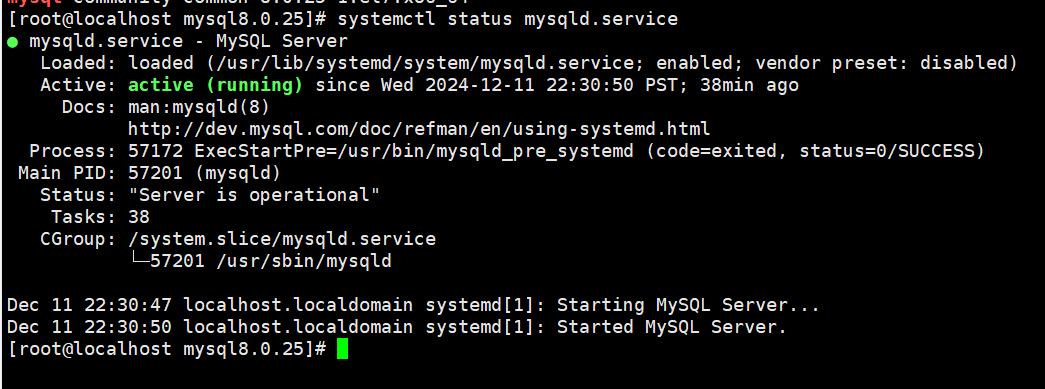
3、关闭mysql服务
systemctl stop mysqld
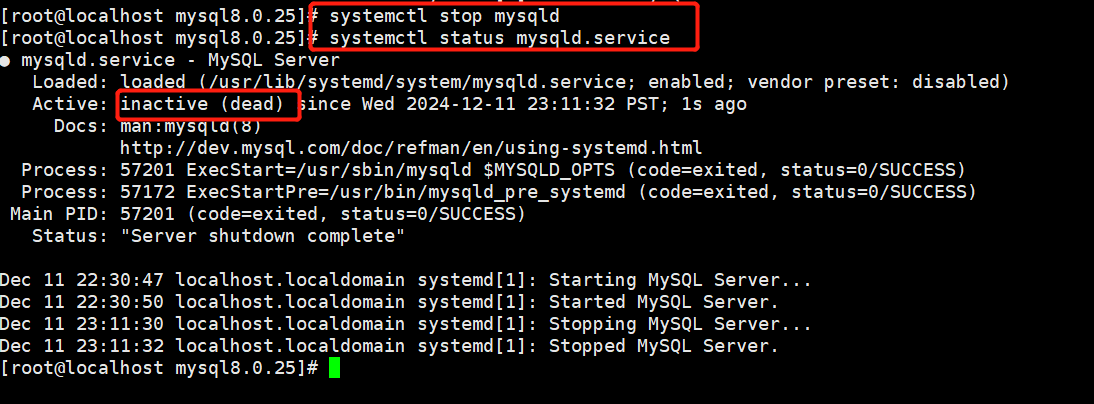
4、卸载mysql相关的rpm程序
yum remove mysql相关的rpm
不区分顺序的将mysql相关的rpm删除干净,如下:
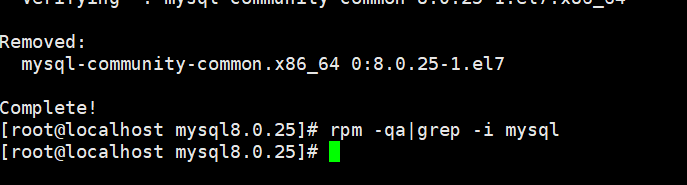
5、删除mysql相关的文件
- 从根目录下查找mysql相关的文件
find / -name mysql
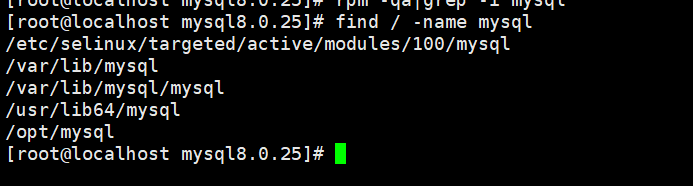
- 将查找到的mysql相关文件全部删除
rm -rf
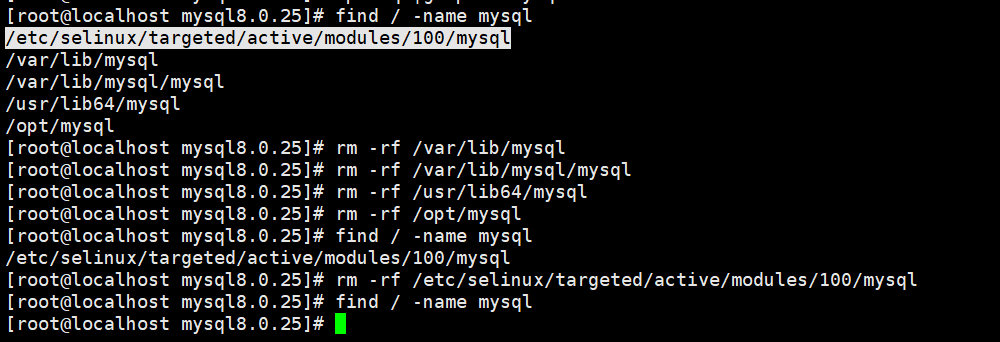
6、删除mysql的配置文件my.cnf
rm -rf /etc/my.cnf
//查看
find / -name my.cnf
安装mysql
1、下载mysql相关的rpm程序
下载mysql相关的rpm程序
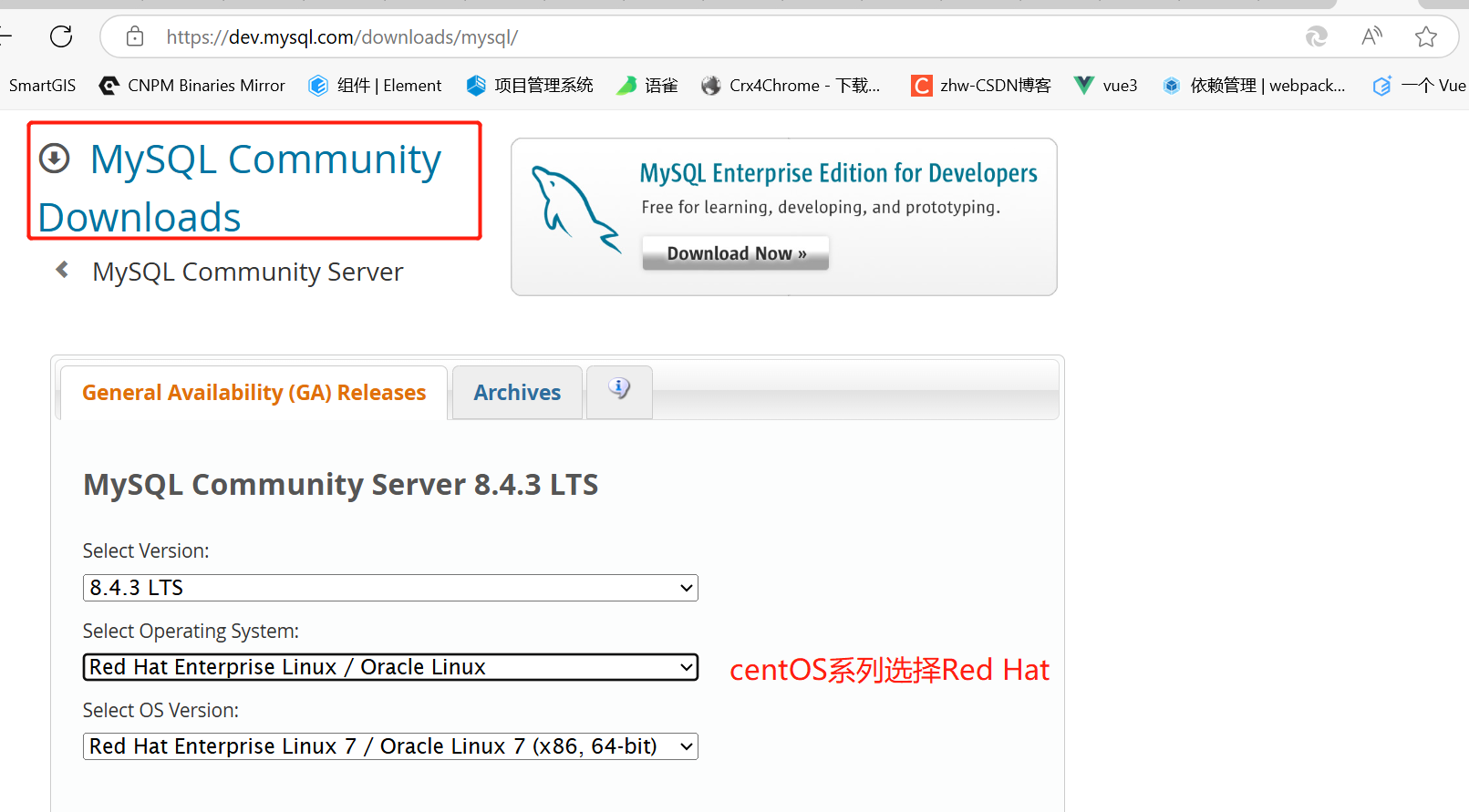
将RPM Bundle下载到本地

将下载的RPM Bundle包,移到Linux下的opt

解压mysql的tar
tar -xvf xxxx.tar
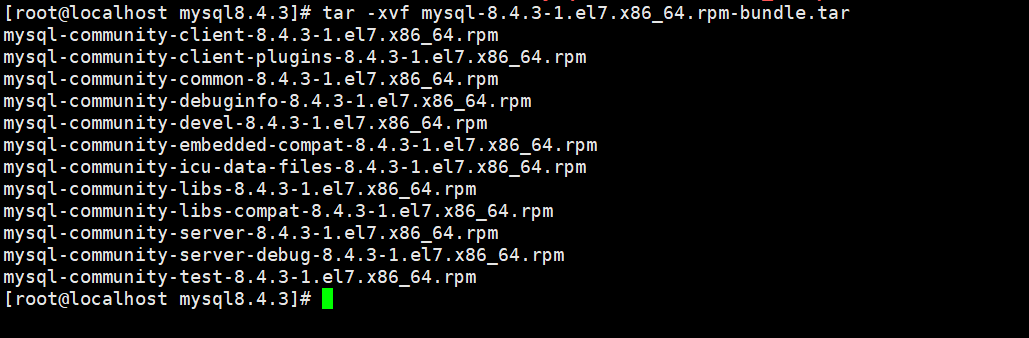
2、检查/tmp临时目录权限
由于mysql安装过程中,会通过mysql用户在/tmp目录下新建tmp_db文件,所以需要给/tmp较大的权限
chmod -R 777 /tmp
3、安装mysql前的依赖检查
rpm -qa|grep libaio
rpm -qa|grep net-tools

安装linux如果带图形化界面,这些都是安装好的
3、安装mysql相关的rpm程序包
- 进入到存放rpm的目录下

- 严格按照顺序安装如下rpm
rpm -ivh mysql-community-common-8.4.3-1.el7.x86_64.rpm
rpm -ivh mysql-community-client-plugins-8.4.3-1.el7.x86_64.rpm
# libs报错时,需要执行 yum remove mysql-libs
rpm -ivh mysql-community-libs-8.4.3-1.el7.x86_64.rpm
rpm -ivh mysql-community-client-8.4.3-1.el7.x86_64.rpm
rpm -ivh mysql-community-icu-data-files-8.4.3-1.el7.x86_64.rpm
# mysql-community-icu-data-files = 8.4.3-1.el7 is needed by mysql-community-server-8.4.3-1.el7.x86_64: 表示-ivh 安装mysql-community-server之前需要先安装mysql-community-icu-data-files
rpm -ivh mysql-community-server-8.4.3-1.el7.x86_64.rpm
- 查看mysql版本号

- 查看mysql安装的相关rpm程序
rpm -qa|grep -i mysql

4、mysql服务初始化
为了保证数据库目录与文件的所有者为mysql登录用户,如果是以root身份运行mysql服务,需要执行如下命令
- 服务初始化
mysqld --initialize --user=mysql
- 查看初始化的mysql临时密码

- 查看mysql服务是否启动
systemctl status mysqld
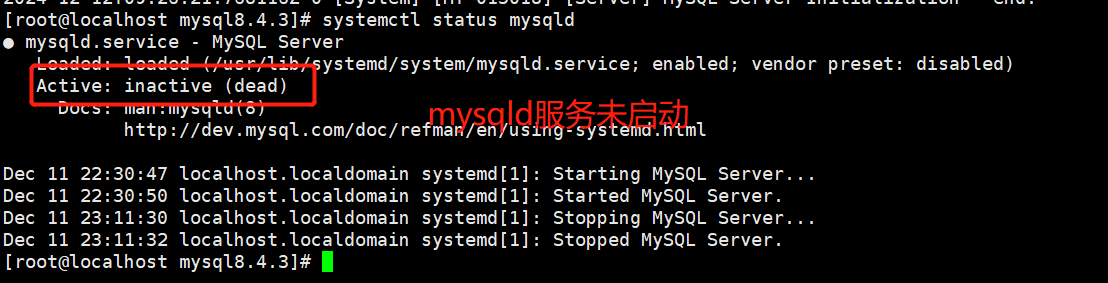
- 启动mysqld服务
systemctl start mysqld
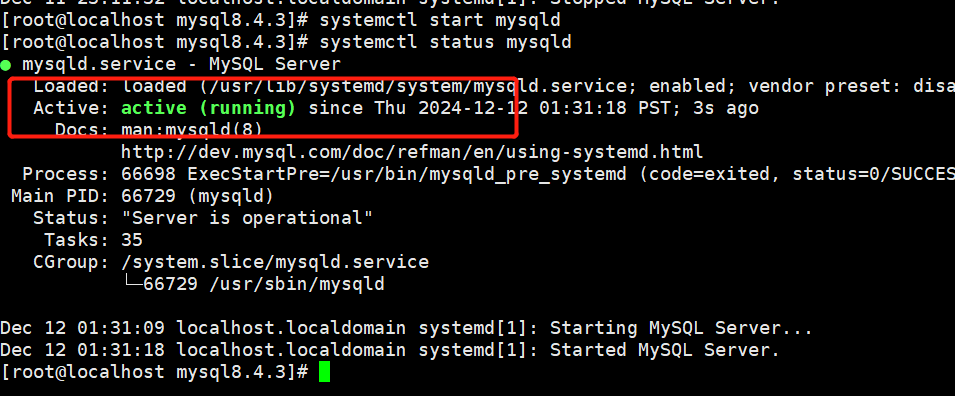
- 查看mysqld服务是否开启 开机自启动
systemctl list-unit-files|grep mysqld.service# 开启或者关闭自启动
systemctl disable/enable mysqld.service

- 使用初始化的默认密码进入到mysql命令
mysql -uroot -pqjsPRcp*Y3hh
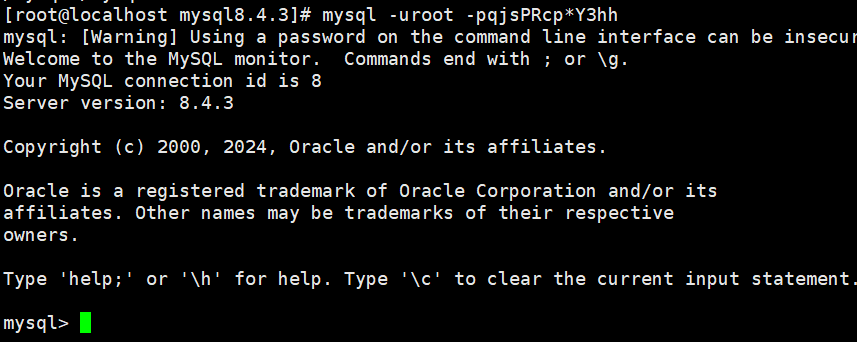
- 重置初始化密码